AWS Cloud9 non è più disponibile per i nuovi clienti. I clienti esistenti di AWS Cloud9 possono continuare a utilizzare il servizio normalmente. Ulteriori informazioni
Le traduzioni sono generate tramite traduzione automatica. In caso di conflitto tra il contenuto di una traduzione e la versione originale in Inglese, quest'ultima prevarrà.
Vai al tutorial per AWS Cloud9
Questo tutorial ti consente di eseguire del codice Go in un ambiente di AWS Cloud9 sviluppo.
Seguire questo tutorial e creare questo esempio potrebbe comportare addebiti sul tuo AWS account. Questi includono eventuali addebiti per servizi come Amazon EC2 e Amazon S3. Per ulteriori informazioni, consulta i prezzi di Amazon e EC2 i prezzi
Argomenti
Prerequisiti
Prima di usare questo esempio, assicurati che la configurazione soddisfi i seguenti requisiti:
-
È necessario disporre di un ambiente di AWS Cloud9 EC2 sviluppo esistente. Questo esempio presuppone che tu disponga già di un EC2 ambiente connesso a un'EC2istanza Amazon che esegue Amazon Linux o Ubuntu Server. Se disponi di un altro tipo di ambiente o sistema operativo, potrebbe essere necessario adattare le istruzioni di questo esempio per configurare gli strumenti correlati. Per ulteriori informazioni, consulta Creare un ambiente in AWS Cloud9.
-
Il file AWS Cloud9 IDE per l'ambiente esistente è già aperto. Quando apri un ambiente, AWS Cloud9 apre il IDE relativo ambiente nel tuo browser web. Per ulteriori informazioni, consulta Apertura di un ambiente in AWS Cloud9.
Fase 1: installare gli strumenti necessari
In questa fase, viene installato e configurato Go, indispensabile per eseguire l'esempio.
-
In una sessione terminale in AWS Cloud9 IDE, verifica se Go è già installato eseguendo il
go versioncomando. Per avviare una nuova sessione del terminale, dalla barra dei menu scegli Window (Finestra), New Terminal (Nuovo terminale). In caso di esito positivo, l'output includerà il numero di versione di Go. In caso contrario, verrà prodotto un messaggio di errore. Se Go è installato, passa alla Fase 2: aggiungere un codice. -
Esegui il comando
yum updateper (Amazon Linux) oapt updateper (Ubuntu Server) per verificare che siano installati gli aggiornamenti di sicurezza e le correzioni dei bug più recenti.Per Amazon Linux:
sudo yum -y updatePer Ubuntu Server:
sudo apt update -
Per installare Go, esegui questi comandi, uno alla volta.
wget https://storage.googleapis.com/golang/go1.9.3.linux-amd64.tar.gz # Download the Go installer. sudo tar -C /usr/local -xzf ./go1.9.3.linux-amd64.tar.gz # Install Go. rm ./go1.9.3.linux-amd64.tar.gz # Delete the installer.I comandi precedenti presuppongono l'utilizzo della versione stabile di Go più recente, al momento della redazione di questo argomento. Per ulteriori informazioni, vedi Download
nel sito Web del linguaggio di programmazione Go. -
Aggiungi il percorso del file binario Go alla variabile di ambiente
PATH, come indicato di seguito.-
Apri il file del profilo shell (ad esempio,
~/.bashrc) per la modifica. -
Alla fine di questa riga di codice, digita quanto segue. Il codice dovrebbe avere questo aspetto.
PATH=$PATH:/usr/local/go/bin -
Salvare il file.
-
-
Indica l'origine del file
~/.bashrc, in modo che il terminale sia in grado di trovare il file binario GO usato come riferimento.. ~/.bashrc -
Conferma che Go è stato installato e configurato correttamente, eseguendo il comando
go version. In caso di esito positivo, l'output includerà il numero di versione di Go.
Fase 2: aggiungere un codice
In AWS Cloud9 IDE, crea un file con questo contenuto e salva il file con il nomehello.go. (Per creare un file, nella barra dei menu scegli File, New File (Nuovo file). Per salvare il file, scegli File,Save (Salva)).
package main import ( "fmt" "os" "strconv" ) func main() { fmt.Printf("Hello, World!\n") fmt.Printf("The sum of 2 and 3 is 5.\n") first, _ := strconv.Atoi(os.Args[1]) second, _ := strconv.Atoi(os.Args[2]) sum := first + second fmt.Printf("The sum of %s and %s is %s.", os.Args[1], os.Args[2], strconv.Itoa(sum)) }
Fase 3: eseguire il codice
-
Nella barra dei menu AWS Cloud9 IDE, scegli Esegui, Esegui configurazioni, Nuova configurazione di esecuzione.
-
Nella scheda [New] - Idle ([Nuovo] - inattivo), seleziona Runner: Auto (Esecuzione: auto) e Go.
Nota
Se Go non è disponibile, puoi creare un'esecuzione personalizzata per Go.
-
Nella scheda [New] - Idle ([Nuovo] - inattivo), seleziona Runner: Auto (Esecuzione: auto) e New Runner (Nuova esecuzione).
-
Nella scheda My Runner.run, sostituisci i contenuti della scheda con questo codice.
{ "cmd" : ["go", "run", "$file", "$args"], "info" : "Running $project_path$file_name...", "selector" : "source.go" } -
Nella barra dei menu seleziona File, Save As (Salva con nome) e salva il file come
Go.runnella cartella/.c9/runners. -
Nella scheda [New] - Idle ([Nuovo] - inattivo), seleziona Runner: Auto (Esecuzione: auto) e Go.
-
Seleziona la scheda hello.go per attivarlo.
-
-
Per Command (Comando), digitare
hello.go 5 9. Nel codice,5rappresentaos.Args[1]e9rappresentaos.Args[2].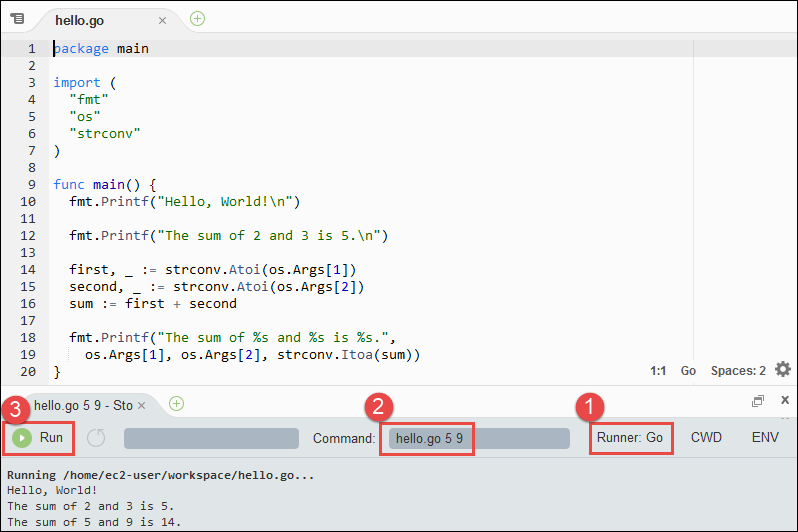
-
Seleziona il pulsante Run (Esegui) e confronta gli output.
Hello, World! The sum of 2 and 3 is 5. The sum of 5 and 9 is 14.
Fase 4: Installare e configurare AWS SDK per Go
Puoi migliorare questo esempio per utilizzare il bucket Amazon S3, AWS SDK per Go elencare i bucket disponibili e quindi eliminare il bucket appena creato.
In questa fase, installi e configuri il AWS SDK per Go, che fornisce un modo conveniente per interagire con AWS servizi come Amazon S3, dal tuo codice Go. Prima di installare l' AWS SDK per Go, è necessario impostare la variabile di ambiente GOPATH. Dopo avere installato AWS SDK per Go e impostato la variabile di ambiente GOPATH, devi configurare la gestione delle credenziali nell'ambiente. AWS SDK per Go Ha bisogno di queste credenziali per interagire con AWS
i servizi.
Per impostare la variabile di GOPATH ambiente
-
Apri il file
~/.bashrcper la modifica. -
Dopo l'ultima riga del file, digita questo codice.
GOPATH=~/environment/go export GOPATH -
Salvare il file.
-
Indica l'origine del file
~/.bashrcin modo che il terminale sia in grado di trovare la variabile di ambienteGOPATHusata come riferimento.. ~/.bashrc -
Verifica che l'impostazione della variabile di ambiente
GOPATHsia corretta eseguendo il comandoecho $GOPATH. In caso di esito positivo, l'output è/home/ec2-user/environment/goo/home/ubuntu/environment/go.
Per installare AWS SDK per Go
Esegui il go getcomando, specificando la posizione della AWS SDK per Go fonte.
go get -u github.com/aws/aws-sdk-go/...
Go installa la AWS SDK per Go sorgente nella posizione specificata dalla variabile di GOPATH ambiente, che è la go cartella dell'ambiente.
Per configurare la gestione delle credenziali nell'ambiente
Ogni volta che si utilizza il AWS SDK per Go per chiamare un AWS servizio, è necessario fornire un set di credenziali con la chiamata. Queste credenziali determinano se AWS SDK per Go dispone delle autorizzazioni appropriate per effettuare quella chiamata. Se le credenziali non coprono le autorizzazioni appropriate, la chiamata fallirà.
In questa fase si archiviano le credenziali all'interno dell'ambiente A questo proposito, segui le istruzioni riportate in Chiamata Servizi AWS da un ambiente in AWS Cloud9, quindi torna a questo argomento.
Per ulteriori informazioni, consulta Specifying Credentials nella AWS SDK per Go Developer Guide.
Fase 5: Aggiungere codice AWS SDK
In questa fase si aggiunge altro codice, questa volta per interagire con Amazon S3 e creare un bucket, elencare i bucket disponibili ed eliminare il bucket appena creato. Potrai eseguire questo codice più tardi.
Nel AWS Cloud9 IDE, crea un file con questo contenuto e salva il file con il nomes3.go.
package main import ( "fmt" "os" "github.com/aws/aws-sdk-go/aws" "github.com/aws/aws-sdk-go/aws/session" "github.com/aws/aws-sdk-go/service/s3" ) func main() { if len(os.Args) < 3 { fmt.Printf("Usage: go run s3.go <the bucket name> <the AWS Region to use>\n" + "Example: go run s3.go my-test-bucket us-east-2\n") os.Exit(1) } sess := session.Must(session.NewSessionWithOptions(session.Options{ SharedConfigState: session.SharedConfigEnable, })) svc := s3.New(sess, &aws.Config{ Region: aws.String(os.Args[2]), }) listMyBuckets(svc) createMyBucket(svc, os.Args[1], os.Args[2]) listMyBuckets(svc) deleteMyBucket(svc, os.Args[1]) listMyBuckets(svc) } // List all of your available buckets in this AWS Region. func listMyBuckets(svc *s3.S3) { result, err := svc.ListBuckets(nil) if err != nil { exitErrorf("Unable to list buckets, %v", err) } fmt.Println("My buckets now are:\n") for _, b := range result.Buckets { fmt.Printf(aws.StringValue(b.Name) + "\n") } fmt.Printf("\n") } // Create a bucket in this AWS Region. func createMyBucket(svc *s3.S3, bucketName string, region string) { fmt.Printf("\nCreating a new bucket named '" + bucketName + "'...\n\n") _, err := svc.CreateBucket(&s3.CreateBucketInput{ Bucket: aws.String(bucketName), CreateBucketConfiguration: &s3.CreateBucketConfiguration{ LocationConstraint: aws.String(region), }, }) if err != nil { exitErrorf("Unable to create bucket, %v", err) } // Wait until bucket is created before finishing fmt.Printf("Waiting for bucket %q to be created...\n", bucketName) err = svc.WaitUntilBucketExists(&s3.HeadBucketInput{ Bucket: aws.String(bucketName), }) } // Delete the bucket you just created. func deleteMyBucket(svc *s3.S3, bucketName string) { fmt.Printf("\nDeleting the bucket named '" + bucketName + "'...\n\n") _, err := svc.DeleteBucket(&s3.DeleteBucketInput{ Bucket: aws.String(bucketName), }) if err != nil { exitErrorf("Unable to delete bucket, %v", err) } // Wait until bucket is deleted before finishing fmt.Printf("Waiting for bucket %q to be deleted...\n", bucketName) err = svc.WaitUntilBucketNotExists(&s3.HeadBucketInput{ Bucket: aws.String(bucketName), }) } // If there's an error, display it. func exitErrorf(msg string, args ...interface{}) { fmt.Fprintf(os.Stderr, msg+"\n", args...) os.Exit(1) }
Passaggio 6: Esegui il AWS SDK codice
-
Nella barra dei menu AWS Cloud9 IDE, scegli Esegui, Esegui configurazioni, Nuova configurazione di esecuzione.
-
Nella scheda [New] - Idle ([Nuovo] - inattivo), seleziona Runner: Auto (Esecuzione: auto) e Go.
-
In Comando
s3.go YOUR_BUCKET_NAME THE_AWS_REGION, digita, doveYOUR_BUCKET_NAMEè il nome del bucket che desideri creare, quindi elimina, edTHE_AWS_REGIONè l'ID della AWS regione in cui desideri creare il bucket. Ad esempio, per la regione Stati Uniti orientali (Ohio) utilizzareus-east-2. Per ulteriori informazioniIDs, consulta Amazon Simple Storage Service (Amazon S3) nel. Riferimenti generali di Amazon Web ServicesNota
I nomi dei bucket Amazon S3 devono essere univoci per tutti gli account, AWS non solo per il tuo account. AWS
-
Seleziona il pulsante Run (Esegui) e confronta gli output.
My buckets now are: Creating a new bucket named 'my-test-bucket'... My buckets now are: my-test-bucket Deleting the bucket named 'my-test-bucket'... My buckets now are:
Fase 7: pulire
Per evitare addebiti continui sul tuo AWS account dopo aver finito di utilizzare questo esempio, devi eliminare l'ambiente. Per istruzioni, consultare Eliminazione di un ambiente in AWS Cloud9.